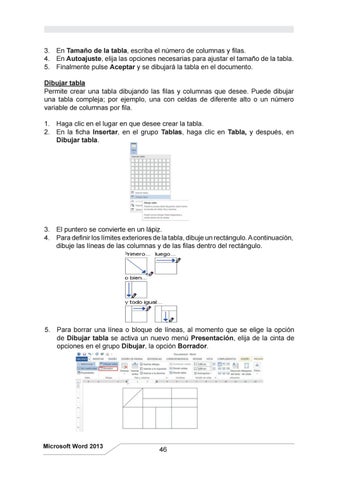3. En Tamaño de la tabla, escriba el número de columnas y filas. 4. En Autoajuste, elija las opciones necesarias para ajustar el tamaño de la tabla. 5. Finalmente pulse Aceptar y se dibujará la tabla en el documento. Dibujar tabla Permite crear una tabla dibujando las filas y columnas que desee. Puede dibujar una tabla compleja; por ejemplo, una con celdas de diferente alto o un número variable de columnas por fila. 1. Haga clic en el lugar en que desee crear la tabla. 2. En la ficha Insertar, en el grupo Tablas, haga clic en Tabla, y después, en Dibujar tabla.
3. El puntero se convierte en un lápiz. 4. Para definir los límites exteriores de la tabla, dibuje un rectángulo. A continuación, dibuje las líneas de las columnas y de las filas dentro del rectángulo.
5. Para borrar una línea o bloque de líneas, al momento que se elige la opción de Dibujar tabla se activa un nuevo menú Presentación, elija de la cinta de opciones en el grupo Dibujar, la opción Borrador.
Microsoft Word 2013
46